Exercício - Limpe seu ambiente de DevOps do Azure
Você terminou as tarefas deste módulo. Aqui, irá limpar os seus recursos do Azure, mover o item de trabalho para o estado Concluído no Azure Boards e limpar o seu ambiente do Azure DevOps.
Importante
Esta página contém etapas de limpeza importantes. A limpeza ajuda a garantir que você não fique sem minutos de compilação gratuitos. Ele também ajuda a garantir que você não seja cobrado pelos recursos do Azure depois de concluir este módulo.
Limpar recursos do Azure
Aqui, você excluirá suas instâncias do Serviço de Aplicativo do Azure e do Azure Functions. A maneira mais fácil de remover as instâncias é excluir o grupo de recursos pai. Ao excluir um grupo de recursos, você exclui todos os recursos desse grupo.
No módulo Criar um pipeline de lançamento com o Azure Pipelines, você gerenciava os recursos do Azure por meio do portal do Azure. Aqui, você destruirá sua implantação usando a CLI do Azure por meio do Azure Cloud Shell. As etapas são semelhantes às etapas que você usou quando criou os recursos.
Para limpar o seu grupo de recursos:
Vá para o portal do Azure e inicie sessão.
Na barra de menus, selecione Cloud Shell. Quando solicitado, selecione a experiência Bash.

Execute o seguinte comando
az group deletepara excluir o grupo de recursos que você usou,tailspin-space-game-rg.az group delete --name tailspin-space-game-rgQuando solicitado, digite
ypara confirmar a operação.Como etapa opcional, após a conclusão do comando anterior, execute o seguinte comando
az group list.az group list --output tableVocê vê que o grupo de recursos
tailspin-space-game-rgnão existe mais.
Mover o item de trabalho para Concluído
Aqui você move o item de trabalho que você atribuiu a si mesmo anteriormente neste módulo. Você move API do placador de líderes Refactor como um aplicativo do Azure Functions para a coluna Concluído.
Na prática, "Concluído" muitas vezes significa colocar o software de trabalho nas mãos de seus usuários. Para fins de aprendizagem, aqui marca este trabalho como concluído pois atingiu o objetivo para a equipa Tailspin. Eles queriam refatorar seu projeto para extrair uma API de tabela de classificação como um aplicativo de função.
No final de cada sprint ou iteração de trabalho, tu e a tua equipa podem realizar uma reunião retrospetiva. Na reunião, partilhe o trabalho que concluiu, o que correu bem e o que pode melhorar.
Para concluir o item de trabalho:
No Azure DevOps, navegue até Painéise, em seguida, selecione Painéis no menu.
Mova a API de Refatoração do leaderboard como uma aplicação em Azure Functions item de trabalho da coluna Fazendo para a coluna Concluído.
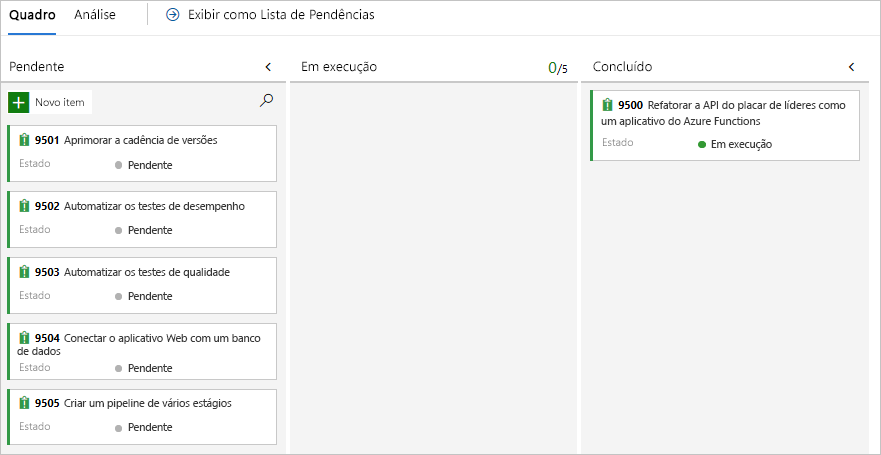
Desative o pipeline ou exclua seu projeto
Cada módulo neste percurso de aprendizagem fornece um modelo. Você pode executar o modelo para criar um ambiente limpo para o módulo.
A execução de múltiplos templates oferece vários projetos no Azure Pipelines. Cada projeto aponta para o mesmo repositório GitHub. Essa configuração pode acionar vários pipelines para serem executados sempre que você enviar uma alteração para o repositório do GitHub. A execução do pipeline usa minutos de compilação gratuitos nos agentes que hospedamos. Para evitar perder esses minutos de compilação gratuitos, desative ou exclua seu pipeline antes de passar para o próximo módulo.
Escolha uma das seguintes opções.
Opção 1: Desativar o pipeline
Desative o pipeline para que ele não processe solicitações de compilação. Você pode reativar o pipeline de compilação mais tarde, se desejar. Escolha esta opção se quiser manter seu projeto de DevOps e seu pipeline de compilação para referência futura.
Para desativar o pipeline:
No Azure Pipelines, navegue até ao seu pipeline.
No menu suspenso, selecione Configurações:
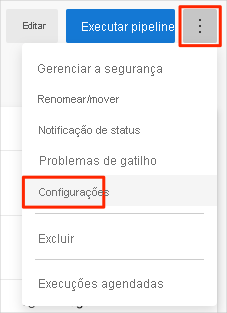
Em Processamento de novas solicitações de execução, selecione Desativado e, em seguida, selecione Salvar.
Seu pipeline não processará mais solicitações de compilação.
Opção 2: Excluir o projeto Azure DevOps
Exclua seu projeto de DevOps do Azure, incluindo o conteúdo dos Painéis do Azure e seu pipeline de compilação. Em módulos futuros, você pode executar outro modelo que traz um novo projeto em um estado em que esse projeto termina. Escolha esta opção se não precisar do seu projeto DevOps para referência futura.
Para excluir o projeto:
No Azure DevOps, navegue até seu projeto. Anteriormente, recomendamos que você nomeie este projeto como Space Game - web - Azure Functions.
Selecione Configurações do projeto no canto inferior.
Na área Visão Geral, vá para a parte inferior e selecione Excluir.
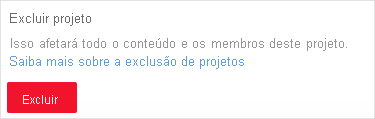
Na janela apresentada, introduza o nome do projeto. Selecione Excluir novamente.
O seu projeto foi agora eliminado.